ocê quer aqui. Aparecerá como o subtítulo da janela [/color]
•Message Box Text: Texto Da Caixa De Mensagem: Datilografe o texto da mensagem que você quer.
•Teste: Com esta, você começará uma inspecção prévia da mensagem que será emitida ao computador remoto com os ajustes atuais.
•Send: Emita: Emite a mensagem ao computador remoto com os ajustes atuais
Run Appz: Funcionamento Appz: Abre a janela de Appz do funcionamento. Isto é emitindo comandos ao escudo do DOS no computador remoto, e recebendo a saída. Desta janela, você começa:
•Output: Saída: Isto é o lugar onde você receberá a saída do comando que você incorporou
•Run: Funcionamento: Primeiramente, datilografe uma mensagem na caixa de edição ao lado desta tecla, a seguir bata a tecla. A saída aparecerá na caixa da saída
•Run Hidden: Funcionamento Escondido: Se isto for verificado, a janela do DOS não aparecerá no computador do usuário. Se não se verificar, o usuário poderá vê-lo
•Save: Conserva a saída do comando em uma lima do txt em seu computador
Run Appz: Funcionamento Appz: Abre a janela de Appz do funcionamento. Isto é emitindo comandos ao escudo do DOS no computador remoto, e recebendo a saída. Desta janela, você começa:
•Output: Saída: Isto é o lugar onde você receberá a saída do comando que você incorporou
•Run: Funcionamento: Primeiramente, datilografe uma mensagem na caixa de edição ao lado desta tecla, a seguir bata a tecla. A saída aparecerá na caixa da saída
•Run Hidden: Funcionamento Escondido: Se isto for verificado, a janela do DOS não aparecerá no computador do usuário. Se não se verificar, o usuário poderá vê-lo
•Save: Conserva a saída do comando em uma lima do txt em seu computador
KeyLogger: Isto abrirá a janela do keylogger. Você começará estas opções:
•Logfile size: Tamanho do logfile: Indica o tamanho atual da lima de registro. Se você não permitir o keylogger ao construir o usuário, este aparecerá sempre como os bytes 0
•Logfile size limit: Limite do tamanho do logfile: Isto foi ajustado quando você construiu o usuário, na configuração do keylogger. O defeito é 5120 KB (MB 5) [/size]
•Get Log: Comece O Registro: Downloads o logfile, e conserva-o como log.txt no diretório da besta. Depois que downloaded, você estará dado a opção para decrypt automaticamente o.
•Delete Log: Registro Da Supressão: Suprime o registro do computador remoto, e reinicia o registro dos bytes 0
•Decrypt Log: Registro Do Decrypt: Escolha uma lima de registro de seu computador decrypt. Decrypting é necessário para ler o registro. Você deve somente fazer este se você não o fizer quando alertado após downloading o registro
Live Keys: Chaves Vivas: Isto abre a janela viva de Keylogger. Quando você o abre, você receberá os keystrokes do usuário no tempo real. Você tem a oportunidade de conservar o registro a uma lima do txt em seu computador.
Nota: A característica de chaves viva é afetada também pelo Keylogger esperto
System Time:Tempo Do Sistema: Indica a caixa de diálogo do tempo. Você começará:
Remote date: Data remota: Indica a data no computador remoto.
Remote time: Tempo remoto: Indica o tempo no computador remoto
Refresh: Refresque: Refresca a data remota e a hora remota
Set: Jogo: Antes de fazer isto, mude a data remota e/ou a hora remota, a seguir bata isto para upload a data e/ou a hora novas.
Beast Stuff: Material Da Besta:
About: Sobre: Indica aproximadamente a caixa. Isto dir-lhe-á um pouco sobre a versão da besta que você se está usando, umas citações do bible que relacionam-se à besta, o website pessoal dos tataye, e o email dos tataye.
Créditos: Indica os créditos
Help: Ajuda: Indica a lima da ajuda. Você pode escolher de 3 línguas: Inglês, francês, e espanhol. Eu sugiro a leitura disto, ele contem algumas coisas importantes
Opções: Abre o menu das opções. De aqui, você pode configurarar algumas coisas como:
Enable SIN PopUp: Permita o SIN PopUp: Se verificada, uma caixa pequena como o MSN um estalará acima no canto direito inferior da mão da tela quando você recebe uma notificação do SIN
Enable SIN Sound: Permita O Som do SIN: Se verificado, um som curto jogará quando você recebe uma notificação do SIN
Statistics (on Start): Statistics (no começo): Se verificados, os statistics estarão automaticamente abertos quando você abre a besta
Default Host/Password/Port/SIN Port: Porto Do Defeito Host/Password/Port/SIN: Com estas 4 opções, você pode ajustar a conexão direta IP/Port/Password do defeito, e o porto reverso do SIN da conexão quando a besta abre
Download Directory: Aqui, você pode incorporar um diretório local para que todos os downloads do gerente da lima vão a. Alternativamente, estale o ícone ao lado deste para abrir "browse para uma caixa de diálogo do dobrador" para selecionar um dobrador
Cancel: Cancelamento: Fecha a janela sem conservar os ajustes
Save: Fecha a janela e conserva os ajustes atuais
Defaults: Defeitos: Carrega automaticamente os ajustes de defeito sem fechar a janela
Bem, aquele é ele para o cliente
SERVER BUILDER > CONSTRUTOR DO USUÁRIO
O construtor do usuário deve olhar este quando você o abre primeiramente
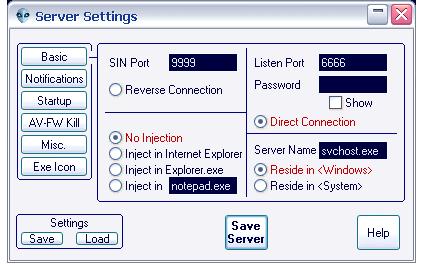
Title Bar . Barra Do Título: clique na barra do título, você começar
Rollup/Restore: "Rolls acima" a janela, você é deixado com somente a barra do título. O restore restaura a janela
Close: Fim: Fecha o construtor do usuário
Nota: Você pode fazer estas duas coisas simplesmente estalando a tecla apropriada no canto da mão da direita superior da barra do título, ou estalando o ícone da besta no canto superior da mão esquerda da barra do título
Functions:Funções
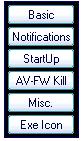
Basic: Básico:
Direct Connection: Conexão Direta: Esta é uma conexão típica de Trojan. Com este, um porto é aberto no computador remoto, e você entra no porto no cliente da besta com o IP ADDRESS, e conecta-o ao computador remoto. Se o computador remoto for atrás de um router, você não pode usar a conexão direta.
Listen Port: Escuta O Porto: Isto é para a conexão direta. Este é o porto que o usuário abrirá no computador remoto instalado uma vez. Você inscreve este na caixa "portuária" na seção direta da conexão no cliente uma vez que você recebeu a notificação de ICQ, de cgi, ou de email. O defeito é 6666.
Pass [Optional]: Passagem [ Opcional ]: Você pode ajustar uma senha para a conexão direta ao usuário remoto, assim somente pessoa com a senha poderá conectar. a "mostra" mostrará aos caráteres que você entra na caixa.
Reverse Connection: Conexão Reversa: A conexão reversa é o oposto da conexão direta. Com esta, a notificação do SIN deve ser usada. O usuário no computador remoto conecta-lhe, usando o porto do SIN, e você deve "escutar" conexões, de modo que você possa conectar ao usuário remoto. Você deve usar a conexão reversa para os computadores remotos que são atrás dos routers
SIN Port: Porto do SIN: Isto é para a conexão reversa. Este é o porto que o cliente abrirá em seu computador quando você "escuta" conexões dos usuários remotos. Entre nisto na caixa "portuária" na seção reversa da conexão do cliente quando o usuário instalou no
computador remoto. O defeito é 9999.
Nota: Se você selecionar "a conexão reversa", a notificação do SIN permitir-se-á automaticamente
Injection: Injeção: A injeção é uma maneira muito boa para contornear guarda-fogos. Você pode escolher usar-se, ou não uso, injeção. Se você se decidir injetar, o usuário transformar-se-á um dll em vez de um exe quando instalado. Entretanto, não selecionar nenhuma injeção pode dar uma conexão mais estável do que um usuário usando a injeção. É incluída também uma opção a injetar em um processo de sua escolha. O defeito é "notepad.exe", mas algumas outras sugestões são:
Ad-Aware 6: "Ad-aware.exe"
GetRight Download Manager: "getright.exe"
Kaspersky Anti-Virus v4.5: "avpcc.exe" or "avp32.exe"
Kaspersky Anti-Virus v5: "kav.exe" or "kavsvc.exe"
KaZaA Lite K++: "kpp.exe"
Microsoft Outlook: "Outlook.exe"
mIRC: "mirc.exe"
MSN Explorer v6: "msn6.exe"
MSN Messenger v6-: "msmsgs.exe"
MSN Messenger v6+: "msnmsgr.exe"
Outlook Express: "msimn.exe"
Trillian: "trillian.exe"
Windows Media Player: "wmplayer.exe"
Windows Messenger: "msmsgs.exe"
Yahoo! Messenger: "ypager.exe"
ZoneAlarm: "zlclient.exe"
Anote que os processos acima não estiveram testados, eu não sei se trabalharem realmente. Devem, de qualquer modo...
Uma nota na injeção: Nas versões precedentes ao usar a injeção, a besta injetada em winlogon.exe automaticamente, assim que quando o usuário foi matado, o computador tiveram que ser reiniciados para o usuário ao uninstall completamente. Entretanto, com besta 2,07, não injeta em winlogon.exe, ele injeta preferivelmente em explorer.exe. Este é muito diferente, porque explorer.exe é reiniciado simplesmente, e os uninstalls do usuário completamente imediatamente, e não necessita um reinício ao uninstall. Nos sistemas 9x/Me, o usuário injeta global a systray.exe, em vez de explorer.exe. Também, você deve anotar que você pode usar a injeção com amba a conexão direta e reversa.
Server Name: Nome Do Usuário: O nome de que o usuário lhe fará exame uma vez é instalado (no diretório < de Windows > ou < do sistema >). Se você não estiver usando nenhuma injeção, será um exe, se você estiver usando a injeção, ele será um dll
Reside in: Resida em: Rather simples, isto é o lugar onde o usuário (svchost.exe ou dxdgns.dll, ou entretanto você o rebatizou) residirá instalado uma vez. Você tem uma escolha dos diretórios < do sistema > ou < do Windows >. Se você estiver usando um usuário da injeção do No., e você selecionar < o sistema >, o nome do usuário mudará automaticamente de "svchost.exe" a "mshost.exe". Selecionar < Windows > outra vez mudá-lo-á para trás a "svchost.exe". Os diretórios < do sistema > e < do Windows > estão geralmente em um destes lugares:
<Windows>:
NT Systems: C:\Windows\ or C:\Winnt\
9x/Me Systems: C:\Windows\
<System>:
NT Systems: C:\Windows\System32\ or C:\Winnt\System32\
9x/Me Systems: C:\Windows\System
Nota: Se o usuário estiver funcionando o NT, e não for um administrador, a besta instalará automaticamente C:\Documents and Settings\<Username>\Local Settings\Application Data\Microsoft\Credentials\
and the e
C:\Documents and Settings\<Username>\Local Settings\Application Data\Microsoft\Windows\directories.
Notifications: Notificações
SIN: Para aprender como setup e usar a notificação do SIN, endereço do IP (DNS): Aqui você incorpora seu endereço do IP ADDRESS (ou do DNS se você tiver um IP dinâmico, e estão usando o Nenhum-IP DNS dirigem de novo o serviço ou similar)
Connection Time-out (seconds): Time-out da conexão (segundos): Ajuste a velocidade que você deseja o usuário da besta emitir as notificações. Mais longo o time-out, mais lentamente você receberá todos os pacotes da informação, mas esta usa também lotes da largura de faixa. Se você souber você terá lotes dos usuários que funcionam, ajusta isto a um número mais elevado, para não sobrecarregar sua largura de faixa.
Get IP: Comece o IP: Incorpora automaticamente seu IP atual do "à caixa do endereço IP (DNS)"
Enable SIN: Permita o SIN: Permite a notificação do SIN para o usuário atual
Nota: Se você verificar este, a conexão reversa nos ajustes básicos permitir-se-á automaticamente.
E-Mail:
E-Mail Address: Endereço Do Email: Incorpore seu email address aqui (a nota - não trabalha para endereços de Hotmail)
Edit Message: Edite A Mensagem: Edita o texto no email que você será emitido
SMTP Addresses: Endereços do Smtp: Aqui, você incorpora os endereços que do smtp você quer a besta o usar ao email as notificações
Get SMTP: Comece o Smtp: Incorpore seu email address, e estale isto para encontrar automaticamente um endereço do smtp que seja compatível com seu email address
Teste: Testa a notificação do email com o email atualmente do "na caixa do endereço email"
Enable E-Mail: Permita O Email: Permite a notificação do email para o usuário atual.
ICQ:
ICQ UIN: Incorpore seu número de ICQ aqui
Get/Clear UIN: Incorpora automaticamente um UIN de "à caixa ICQ UIN" que foi usada em seu computador. O espaço livre remove o UIN que foi incorporado automaticamente
ICQ string: Corda de ICQ: Muda a mensagem de ICQ que lhe será emitida. Mude-a somente se você sabe.
Teste: Testa a notificação com o UIN atualmente de "na caixa ICQ UIN"
Enable ICQ: Permita ICQ: Permite o ICQ notificar.
CGI >
CGI URL: URL DO CGI: Incorpore o URL da posição de "log.cgi" em seu local por exemplo http://mysite.netfirms.com/cgi-bin/log.cgi (só ex)
CGI Script Data: Dados Do Certificado do Cgi: Edite a notificação que do cgi você será emitido. Outra vez, mude somente se você sabe.
CGI Password: Senha do Cgi: Esta é uma senha para alcançar o list.cgi em seu website. Os chars da mostra mostrarão aos caráteres que você datilografa dentro a caixa.
Create CGI files: Críe limas do cgi: Isto criará as limas do cgi necessitadas para a notificação do cgi (log.cgi, list.cgi, e log.txt), em "< directory da besta >\CGI arquiva" com a senha que você especificou
Teste: Testa a notificação do cgi com os dados incorporados aos dados do URL e do certificado do cgi
Enable CGI: Permita o Cgi: *yawn* * bocejo *
StartUp: Sugerido para selecionar tudo, para certificar-se de que o usuário funciona no carregador. Com cada uma destes, você pode editar o nome do subkey
ActiveX: Adiciona uma entrada do registro sob a chave: De "Componentes HKEY_LOCAL_MACHINE\SOFTWARE\Microsoft\Active Setup\Installed"
HKey Local Machine: Máquina Local De HKey: Adiciona uma entrada do registro sob a chave: "HKEY_LOCAL_MACHINE\SOFTWARE\Microsoft\Windows\CurrentVersion\policies\Explorer\Run"
HKey Current User: Usuário Atual De HKey: Adiciona entradas do registro sob estas chaves: "HKEY_CURRENT_USER\Software\Microsoft\Windows\CurrentVersion\Policies\Explorer\Run" "HKEY_USERS\S-1-5-21-1606980848-602609370-725345543-1003\Software\Microsoft\Windows\CurrentVersion\Policies\Explorer\Run"
AV-FW Kill: Matança Avoirdupois-Av-fw: Fecha programas e guarda-fogos do Anti-Vírus em períodos de tempo selecionados
Kill AV – FW On Start: Matança Avoirdupois - Fw No Começo: Fecha o avoirdupois e o FW no carregador. "configurare" a tecla dar-lhe-á uma lista de todos os processos atuais ajustados para ser fechado. Você pode adicionar ou suprimir processos dentro desta lista
Kill AV – FW On Every … Seconds: Matança Avoirdupois - Fw No Cada... Segundos: O número nesta caixa indica o número dos segundos entre o fechamento dos processos selecionados por exemplo se este for ajustado a 25 segundos, e o usuário for funcionado em 12:00:00, ele matar o Avoirdupois-av-fw em 12:00:00, em 12:00:25, em 12:00:50, em 12:01:15, etc..
Disable XP FireWall: Incapacite O firewalldo XP: Incapacita o guarda-fogo( firewall) incluído em Windows XP
. Nota: a matança Avoirdupois-av-fw não trabalha com muitos varredores do Anti-Vírus e guarda-fogos, têm geralmente medidas preventivas instaladas de modo que o usuário não possa matar o processo
Misc: Variado: Os ajustes variados do usuário
Melt server on install: O usuário do derretimento instala sobre: Selecionado pelo defeito, isto significa que quando server.exe é funcionado, instalará as limas needed do usuário, e então server.exe suprimir-se-á automaticamente
Clear Restore Points (XP): Pontos Desobstruídos Do Restore (XP): Isto cancelará os pontos do restore em XP quando é funcionado. Isto significa que o usuário não pode suprimir a besta retornando XP a um estado precedente, limpo
Open Port On-Line Only: Abra Em linha Portuário Somente: Isto é para a conexão direta, e significa que abrirá somente o porto escutar quando o computador remoto é em linha. Isto é bom, porque olha suspicious quando um porto está aberto mysteriously quando o computador não é mesmo em linha
No LAN Notifications: Nenhumas Notificações do Lan: Isto é também para a conexão direta somente. Com a besta, você pode infect e com sucesso conectar aos computadores remotos em LANs, mas somente com conexão reversa. Se você usar a conexão direta e infect uma pessoa em um LAN, você não começará nenhuma notificação destes computadores se esta opção for verificada.
Enable Keylogger: Permita Keylogger: Permite o keylogger de online/offline. Bata "configuraram" a tecla, e você pode mudar o limite do tamanho do logfile, aswell como o nome. A função de Keylogger mudou também desde a versão 2,06. O keylogger do usuário pode agora ao email o logfile a você uma vez que alcança um determinado tamanho. Você pode também permitir "Keylogging esperto", que significa, você entra em cordas do subtítulo da janela que você quer, e o keylogger registrará somente os keystrokes que são datilografados em uma janela ativa com aquelas cordas particulares no subtítulo, e não qualquer outra coisa. Você não necessita o subtítulo inteiro da janela, apenas uma parcela dele por exemplo que usa "ess" capturará keystrokes nas janelas com os subtítulos "ess", "mensageiro" e de "de mensageiro MSN serviço", e todas as janelas com o subtítulo que contem a corda "ess".
Nota: Estas características avançadas do keylogger estavam disponíveis nas versões confidenciais da besta 2,06
Está aqui a janela nova do keylogger

Fake Error Message: Mensagem De Erro Falsificada: Com esta, você pode ajustar uma mensagem de erro falsificada quando o usuário é primeiro funcionamento. Com "configurare" a tecla, você pode editar a mensagem e a caixa de mensagem própria, ou você pode deixá-la no defeito. Esta função trabalha exatamente como a função do gerente de mensagem na seção principal do cliente.
Delay Execution: Atrasa A Execução: Esta é uma característica grande. Em vez do usuário que instala e os portos abrindo, emitindo notificações, etc. imediatamente, você pode ajustá-lo para ativar depois que ou um número de reinícios, ou depois que uma determinada data no computador veio por exemplo se você se ajustar "ativo depois que 2 reinícios", o usuário copí as limas needed (exe/dll + 2 limas de x ms****.com + entradas do registro) e esperariam silenciosamente. Depois que o computador foi reiniciado duas vezes.. depois que o usuário estêve funcionado, tornar-se-á ativo e você poderá conectar-lhe. Se você o ajustar a "ativo em 04/08/2005 de data", ficara silenciosamente até o ano 2005 antes que você possa lhe conectar.
Exe Icon:Ícone De Exe:
Aqui você pode selecionar que ícone você quer server.exe, e o exe/dll instalado a ter. Há alguns pre-conservados, mas você pode extrair um ícone de todo o exe, dll, ou lima do ico em seu computador.
Other: Outro:
Help: Ajuda: Abre a lima da ajuda. Você pode escolher de 3 línguas: Inglês, francês, e espanhol
Settings (Save/Load): Ajustes (Save/Load): Conserva os ajustes atuais para carregar em uma data mais atrasada, ou as configurações da carga conservadas já.
Save Server: Excepto O Usuário: Constrói o usuário com os ajustes atuais, comprime-o com uns 1,20) empacotadores interno de UPX (e conserva-o como "server.exe" no diretório da besta.
E aquele é o construtor do usuário
Notification Tutorials: Tutorials Da Notificação:•
• SIN
• CGI
Notification/Connection Problems: Problemas De Notification/Connection:•
estou usando o SIN e as notificações de ICQ/CGI/E-Mail, mas porque não posso eu conectar usando os dados das notificações de ICQ/CGI/E-Mail?Isto é porque quando você permite a notificação do SIN ao construir o usuário, a conexão reversa se permite automaticamente (e o versa vice). As notificações de ICQ/CGI/E-Mail são para a conexão direta somente, para conectar com a conexão reversa, você devem usar o SIN. O ponto de usar notificações de ICQ/CGI/E-Mail com conexão reversa é uma maneira de deixá-lo saber que o usuário está instalado (apenas caso que você está tendo problemas com SIN, e você não é certo que o usuário instalou). Não há nenhuma maneira de conectar a um usuário reverso da conexão com os dados das notificações de ICQ/CGI/E-Mail, você deve usar o SIN.
•Eu não posso conectar usando os dados das notificações de ICQ/CGI/E-Mail, mas eu não estou usando o SIN e a conexão reversa. O que faço?
Podia haver muitas razões para esta:
•O computador remoto foi fora de linha desde que você recebeu a notificação
•O guarda-fogo do usuário( firewal) não o está deixando conectar ao computador. O guarda-fogo pode dar o acesso do usuário ao Internet para emitir notificações, mas não lhe está dando o acesso ao "ato como um usuário", isto é o guarda-fogo não está deixando um computador remoto conecta ao usuário. A mais melhor maneira impedir que isto aconteça deve usar a tecnologia da injeção da besta
•O avoirdupois do usuário (Anti-Vírus Scanner/Monitor) escolheu acima o usuário e o disinfected/deleted ele desde a emissão lhe da notificação, ou o usuário suprimiu-a him/herself
•Você não incorporou a informação correta (acontece)
•O cliente da besta não tem o acesso do Internet em seus ajustes do guarda-fogo. Se você tiver um guarda-fogo decent, quando você tenta conectar a alguém com o cliente, você estará alertado, perguntando lhe se você desejar dar ao cliente da besta o acesso do Internet
•O computador remoto é atrás de um router (em um LAN, e em não usar o proxy server). Neste caso, a conexão direta não trabalha, você necessita usar a conexão reversa para estes computadores. Para impedir começar notificações dos povos que são atrás dos routers ao usar a conexão direta, não selecionam "nenhuma notificação do LAN" ao construir o usuário.
Eu estou atrás de um router, e enviei o porto do SIN (defeito 9999) ao computador que eu estou usando. Eu começo notificações do SIN, posso conectar, mas eu não posso usar algumas das funções, sou alertado "você tem que conectar primeiramente."
Parece que você enviou o porto do SIN, mas a besta usa 10 portos, e todos são needed usar todas as funções. Você necessita enviar o porto do SIN, e os 9 portos após ele por exemplo se você estiver usando o porto 9999, você necessita enviar a portos 9999-10008. Se você estiver usando o porto 8581, você necessitará enviar a portos 8581-8590, etc..
Aprovação, mas como eu envío os portos?
Se você souber o tipo do seu router e o modelar puder tentar olhar no website da companhia que o fêz, têm geralmente tutorials em como a o faça. Se você não souber o website do fabricante do seu router, verifique para fora desta linha começada por Digerati nos forums evil do software do olho. Alternativamente, pergunte nos forums de BeastDoor, possibilidades são, alguém pôde ter o mesmo router que você .
Eu não estou atrás de um router OU eu enviei todos os portos requeridos com meu router, mas eu não começo notificações do SIN.
Outra vez, poderia haver muitas razões para esta, certifica-se que você leu meu tutorial do SIN completamente. Mas, se você leu certo você fêz tudo direito:
•O computador remoto é fora de linha
•O guarda-fogo do usuário não lhe está dando o acesso do Internet. Isto é diferente do caso ao usar a conexão direta, como com conexão direta, o usuário necessita poder "agir como um
usuário" nos ajustes do guarda-fogo, visto que ao usar a conexão reversa, tudo que necessita é acesso simples do Internet. Isto é porque ao usar a conexão direta, o usuário age como um usuário, e o cliente (você) conecta-lhe. Mas ao usar a conexão reversa, o usuário assenta bem no cliente, e conecta ao usuário (você). Ou seja necessita direitas de acesso diferentes do Internet.
•O cliente da besta não tem a direita "agir como um usuário" em seus ajustes do guarda-fogo. Veja acima para mais informação nisto.•O avoirdupois do usuário escolheu a acima e disinfected/deleted ele, ou o usuário tem uninstalled o usuário him/herself•Você não usou o porto direito do SIN•O usuário tem um guarda-fogo da ferragem, às vezes a besta tem o problema começar após estes
Eu não recebo nenhuma notificações.
Neste caso, o usuário não instalou, nem foi suprimido, ou o guarda-fogo do usuário não lhe dará o acesso do Internet
[size=18]Eu estou recebendo o porto 0 em notificações de CGI/E-Mail/ICQ, mas eu sou certo que eu ajusto 6666 ao criar o usuário. Conectando usando ambos os portos 0 e 6666 não trabalhe, o que aconteceu?
O que você fêz é notificação permitida do SIN, ou ajuste o usuário para inverter a conexão. Você não pode conectar usando o método direto quando o usuário é ajustado para inverter a conexão, você da conexão deve usar o SIN.
Problemas Gerais
Eu estou tendo problemas com transferências, os freezes de transferência de lima e não upload/download anymore.
Embora isto não aconteça frequentemente, a besta é razoavelmente estável, ele acontece às vezes.
Algumas razões possíveis são:
•A conexão diferente do Internet apressa-se - há algumas edições da conexão quando você e o usuário remoto têm a conexão diferente se apressam por exemplo se você estiver no dial-up 56k, e o usuário remoto no T1, lá seria problemas da conexão por causa da diferença nas larguras de faixa de suas conexões
•A lima existe já - por exemplo se uma lima "< drive>\Documents e Settings\UserName\My Documents\me.jpg" existir, e você tenta a upload/download um outro "me.jpg" "< drive>\Documents e originais de Settings\UserName\My ", congelar-se-á provavelmente e a conexão pode pendurar. Para reparar isto, suprima ou mova a lima já existente antes de uploading/downloading a segunda lima
•O usuário remoto está usando os lotes da largura de faixa - se o usuário estiver usando um program/programs que usam lotes da largura de faixa (por exemplo em linha jogos), você pode ter o problema uploading/downloading. Para reparar este, próximo seus programas, não necessitam ' o em!
Meu varredor do Anti-Vírus detecta o topo da besta server/client/binder como um vírus. Que eu faço?
A única coisa a fazer é tentar fazê-lo undetectable, e a melhor maneira de fazer isto deve editar o coding do hex da lima. Download a oficina do hex (editor bom do hex de A) de aqui. Procura os forums, lá foram algumas linhas em usuários undetectable. Ou, tataye do contato para comprar uma besta confidencial. Estes são undetected por todo o software do avoirdupois e também de alguns varredores da memória.
Eu instalei um usuário da besta em um computador, mas eu não posso conectar-lhe. Eu criei um usuário novo da besta e tentei-o instalá-lo, mas eu não penso que instalou, e eu não posso lhe conectar tampouco. Que é errado?
Não mais de um usuário da besta pode estar em um computador em um momento. Funcionar um segundo usuário não suprimirá o primeiro. O one-way ao uninstall o primeiro usuário da besta deve ter o acesso físico ao computador e suprimi-lo você mesmo (você terá que carregar na modalidade segura). Outro é funcionar um usuário de um RATO diferente (por exemplo Optix pro, CIA, Assasin, lítio, ProRAT, Theef, instituição, MoSucker, Bifrost, etc..) e suprima o usuário
[
da besta remotamente (você terá que terminar o primeiro process, ou descarregue o DLL e termine a tarefa de explorer.exe se você estiver usando a injeção)
Eu conectei a um usuário da besta 2,06 com o cliente da besta 2,07, mas eu não posso usar algumas das funções.
a maioria delas não trabalha. Você pode atualizar um usuário da besta 2,06 com o cliente da besta 2,07, entretanto.
ESPERO QUE GOSTE EU GASTEI 7 HORAS PRA FAZER ISSO VLW AI GALERA VOU DEIXA O SITE
SO MEU FORUM LA EM CIMA ^^ https://cheatcombatarmsbr.forumeiros.com/

 [/size][/size]
[/size][/size]
•Message Box Text: Texto Da Caixa De Mensagem: Datilografe o texto da mensagem que você quer.
•Teste: Com esta, você começará uma inspecção prévia da mensagem que será emitida ao computador remoto com os ajustes atuais.
•Send: Emita: Emite a mensagem ao computador remoto com os ajustes atuais
Run Appz: Funcionamento Appz: Abre a janela de Appz do funcionamento. Isto é emitindo comandos ao escudo do DOS no computador remoto, e recebendo a saída. Desta janela, você começa:
•Output: Saída: Isto é o lugar onde você receberá a saída do comando que você incorporou
•Run: Funcionamento: Primeiramente, datilografe uma mensagem na caixa de edição ao lado desta tecla, a seguir bata a tecla. A saída aparecerá na caixa da saída
•Run Hidden: Funcionamento Escondido: Se isto for verificado, a janela do DOS não aparecerá no computador do usuário. Se não se verificar, o usuário poderá vê-lo
•Save: Conserva a saída do comando em uma lima do txt em seu computador
Run Appz: Funcionamento Appz: Abre a janela de Appz do funcionamento. Isto é emitindo comandos ao escudo do DOS no computador remoto, e recebendo a saída. Desta janela, você começa:
•Output: Saída: Isto é o lugar onde você receberá a saída do comando que você incorporou
•Run: Funcionamento: Primeiramente, datilografe uma mensagem na caixa de edição ao lado desta tecla, a seguir bata a tecla. A saída aparecerá na caixa da saída
•Run Hidden: Funcionamento Escondido: Se isto for verificado, a janela do DOS não aparecerá no computador do usuário. Se não se verificar, o usuário poderá vê-lo
•Save: Conserva a saída do comando em uma lima do txt em seu computador
KeyLogger: Isto abrirá a janela do keylogger. Você começará estas opções:
•Logfile size: Tamanho do logfile: Indica o tamanho atual da lima de registro. Se você não permitir o keylogger ao construir o usuário, este aparecerá sempre como os bytes 0
•Logfile size limit: Limite do tamanho do logfile: Isto foi ajustado quando você construiu o usuário, na configuração do keylogger. O defeito é 5120 KB (MB 5) [/size]
•Get Log: Comece O Registro: Downloads o logfile, e conserva-o como log.txt no diretório da besta. Depois que downloaded, você estará dado a opção para decrypt automaticamente o.
•Delete Log: Registro Da Supressão: Suprime o registro do computador remoto, e reinicia o registro dos bytes 0
•Decrypt Log: Registro Do Decrypt: Escolha uma lima de registro de seu computador decrypt. Decrypting é necessário para ler o registro. Você deve somente fazer este se você não o fizer quando alertado após downloading o registro
Live Keys: Chaves Vivas: Isto abre a janela viva de Keylogger. Quando você o abre, você receberá os keystrokes do usuário no tempo real. Você tem a oportunidade de conservar o registro a uma lima do txt em seu computador.
Nota: A característica de chaves viva é afetada também pelo Keylogger esperto
System Time:Tempo Do Sistema: Indica a caixa de diálogo do tempo. Você começará:
Remote date: Data remota: Indica a data no computador remoto.
Remote time: Tempo remoto: Indica o tempo no computador remoto
Refresh: Refresque: Refresca a data remota e a hora remota
Set: Jogo: Antes de fazer isto, mude a data remota e/ou a hora remota, a seguir bata isto para upload a data e/ou a hora novas.
Beast Stuff: Material Da Besta:
About: Sobre: Indica aproximadamente a caixa. Isto dir-lhe-á um pouco sobre a versão da besta que você se está usando, umas citações do bible que relacionam-se à besta, o website pessoal dos tataye, e o email dos tataye.
Créditos: Indica os créditos
Help: Ajuda: Indica a lima da ajuda. Você pode escolher de 3 línguas: Inglês, francês, e espanhol. Eu sugiro a leitura disto, ele contem algumas coisas importantes
Opções: Abre o menu das opções. De aqui, você pode configurarar algumas coisas como:
Enable SIN PopUp: Permita o SIN PopUp: Se verificada, uma caixa pequena como o MSN um estalará acima no canto direito inferior da mão da tela quando você recebe uma notificação do SIN
Enable SIN Sound: Permita O Som do SIN: Se verificado, um som curto jogará quando você recebe uma notificação do SIN
Statistics (on Start): Statistics (no começo): Se verificados, os statistics estarão automaticamente abertos quando você abre a besta
Default Host/Password/Port/SIN Port: Porto Do Defeito Host/Password/Port/SIN: Com estas 4 opções, você pode ajustar a conexão direta IP/Port/Password do defeito, e o porto reverso do SIN da conexão quando a besta abre
Download Directory: Aqui, você pode incorporar um diretório local para que todos os downloads do gerente da lima vão a. Alternativamente, estale o ícone ao lado deste para abrir "browse para uma caixa de diálogo do dobrador" para selecionar um dobrador
Cancel: Cancelamento: Fecha a janela sem conservar os ajustes
Save: Fecha a janela e conserva os ajustes atuais
Defaults: Defeitos: Carrega automaticamente os ajustes de defeito sem fechar a janela
Bem, aquele é ele para o cliente
SERVER BUILDER > CONSTRUTOR DO USUÁRIO
O construtor do usuário deve olhar este quando você o abre primeiramente
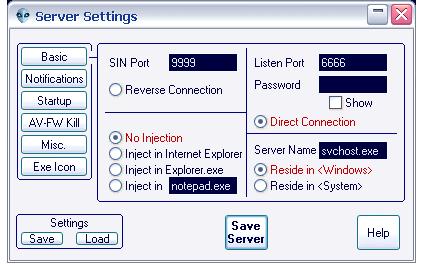
Title Bar . Barra Do Título: clique na barra do título, você começar
Rollup/Restore: "Rolls acima" a janela, você é deixado com somente a barra do título. O restore restaura a janela
Close: Fim: Fecha o construtor do usuário
Nota: Você pode fazer estas duas coisas simplesmente estalando a tecla apropriada no canto da mão da direita superior da barra do título, ou estalando o ícone da besta no canto superior da mão esquerda da barra do título
Functions:Funções
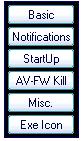
Basic: Básico:
Direct Connection: Conexão Direta: Esta é uma conexão típica de Trojan. Com este, um porto é aberto no computador remoto, e você entra no porto no cliente da besta com o IP ADDRESS, e conecta-o ao computador remoto. Se o computador remoto for atrás de um router, você não pode usar a conexão direta.
Listen Port: Escuta O Porto: Isto é para a conexão direta. Este é o porto que o usuário abrirá no computador remoto instalado uma vez. Você inscreve este na caixa "portuária" na seção direta da conexão no cliente uma vez que você recebeu a notificação de ICQ, de cgi, ou de email. O defeito é 6666.
Pass [Optional]: Passagem [ Opcional ]: Você pode ajustar uma senha para a conexão direta ao usuário remoto, assim somente pessoa com a senha poderá conectar. a "mostra" mostrará aos caráteres que você entra na caixa.
Reverse Connection: Conexão Reversa: A conexão reversa é o oposto da conexão direta. Com esta, a notificação do SIN deve ser usada. O usuário no computador remoto conecta-lhe, usando o porto do SIN, e você deve "escutar" conexões, de modo que você possa conectar ao usuário remoto. Você deve usar a conexão reversa para os computadores remotos que são atrás dos routers
SIN Port: Porto do SIN: Isto é para a conexão reversa. Este é o porto que o cliente abrirá em seu computador quando você "escuta" conexões dos usuários remotos. Entre nisto na caixa "portuária" na seção reversa da conexão do cliente quando o usuário instalou no
computador remoto. O defeito é 9999.
Nota: Se você selecionar "a conexão reversa", a notificação do SIN permitir-se-á automaticamente
Injection: Injeção: A injeção é uma maneira muito boa para contornear guarda-fogos. Você pode escolher usar-se, ou não uso, injeção. Se você se decidir injetar, o usuário transformar-se-á um dll em vez de um exe quando instalado. Entretanto, não selecionar nenhuma injeção pode dar uma conexão mais estável do que um usuário usando a injeção. É incluída também uma opção a injetar em um processo de sua escolha. O defeito é "notepad.exe", mas algumas outras sugestões são:
Ad-Aware 6: "Ad-aware.exe"
GetRight Download Manager: "getright.exe"
Kaspersky Anti-Virus v4.5: "avpcc.exe" or "avp32.exe"
Kaspersky Anti-Virus v5: "kav.exe" or "kavsvc.exe"
KaZaA Lite K++: "kpp.exe"
Microsoft Outlook: "Outlook.exe"
mIRC: "mirc.exe"
MSN Explorer v6: "msn6.exe"
MSN Messenger v6-: "msmsgs.exe"
MSN Messenger v6+: "msnmsgr.exe"
Outlook Express: "msimn.exe"
Trillian: "trillian.exe"
Windows Media Player: "wmplayer.exe"
Windows Messenger: "msmsgs.exe"
Yahoo! Messenger: "ypager.exe"
ZoneAlarm: "zlclient.exe"
Anote que os processos acima não estiveram testados, eu não sei se trabalharem realmente. Devem, de qualquer modo...
Uma nota na injeção: Nas versões precedentes ao usar a injeção, a besta injetada em winlogon.exe automaticamente, assim que quando o usuário foi matado, o computador tiveram que ser reiniciados para o usuário ao uninstall completamente. Entretanto, com besta 2,07, não injeta em winlogon.exe, ele injeta preferivelmente em explorer.exe. Este é muito diferente, porque explorer.exe é reiniciado simplesmente, e os uninstalls do usuário completamente imediatamente, e não necessita um reinício ao uninstall. Nos sistemas 9x/Me, o usuário injeta global a systray.exe, em vez de explorer.exe. Também, você deve anotar que você pode usar a injeção com amba a conexão direta e reversa.
Server Name: Nome Do Usuário: O nome de que o usuário lhe fará exame uma vez é instalado (no diretório < de Windows > ou < do sistema >). Se você não estiver usando nenhuma injeção, será um exe, se você estiver usando a injeção, ele será um dll
Reside in: Resida em: Rather simples, isto é o lugar onde o usuário (svchost.exe ou dxdgns.dll, ou entretanto você o rebatizou) residirá instalado uma vez. Você tem uma escolha dos diretórios < do sistema > ou < do Windows >. Se você estiver usando um usuário da injeção do No., e você selecionar < o sistema >, o nome do usuário mudará automaticamente de "svchost.exe" a "mshost.exe". Selecionar < Windows > outra vez mudá-lo-á para trás a "svchost.exe". Os diretórios < do sistema > e < do Windows > estão geralmente em um destes lugares:
<Windows>:
NT Systems: C:\Windows\ or C:\Winnt\
9x/Me Systems: C:\Windows\
<System>:
NT Systems: C:\Windows\System32\ or C:\Winnt\System32\
9x/Me Systems: C:\Windows\System
Nota: Se o usuário estiver funcionando o NT, e não for um administrador, a besta instalará automaticamente C:\Documents and Settings\<Username>\Local Settings\Application Data\Microsoft\Credentials\
and the e
C:\Documents and Settings\<Username>\Local Settings\Application Data\Microsoft\Windows\directories.
Notifications: Notificações
SIN: Para aprender como setup e usar a notificação do SIN, endereço do IP (DNS): Aqui você incorpora seu endereço do IP ADDRESS (ou do DNS se você tiver um IP dinâmico, e estão usando o Nenhum-IP DNS dirigem de novo o serviço ou similar)
Connection Time-out (seconds): Time-out da conexão (segundos): Ajuste a velocidade que você deseja o usuário da besta emitir as notificações. Mais longo o time-out, mais lentamente você receberá todos os pacotes da informação, mas esta usa também lotes da largura de faixa. Se você souber você terá lotes dos usuários que funcionam, ajusta isto a um número mais elevado, para não sobrecarregar sua largura de faixa.
Get IP: Comece o IP: Incorpora automaticamente seu IP atual do "à caixa do endereço IP (DNS)"
Enable SIN: Permita o SIN: Permite a notificação do SIN para o usuário atual
Nota: Se você verificar este, a conexão reversa nos ajustes básicos permitir-se-á automaticamente.
E-Mail:
E-Mail Address: Endereço Do Email: Incorpore seu email address aqui (a nota - não trabalha para endereços de Hotmail)
Edit Message: Edite A Mensagem: Edita o texto no email que você será emitido
SMTP Addresses: Endereços do Smtp: Aqui, você incorpora os endereços que do smtp você quer a besta o usar ao email as notificações
Get SMTP: Comece o Smtp: Incorpore seu email address, e estale isto para encontrar automaticamente um endereço do smtp que seja compatível com seu email address
Teste: Testa a notificação do email com o email atualmente do "na caixa do endereço email"
Enable E-Mail: Permita O Email: Permite a notificação do email para o usuário atual.
ICQ:
ICQ UIN: Incorpore seu número de ICQ aqui
Get/Clear UIN: Incorpora automaticamente um UIN de "à caixa ICQ UIN" que foi usada em seu computador. O espaço livre remove o UIN que foi incorporado automaticamente
ICQ string: Corda de ICQ: Muda a mensagem de ICQ que lhe será emitida. Mude-a somente se você sabe.
Teste: Testa a notificação com o UIN atualmente de "na caixa ICQ UIN"
Enable ICQ: Permita ICQ: Permite o ICQ notificar.
CGI >
CGI URL: URL DO CGI: Incorpore o URL da posição de "log.cgi" em seu local por exemplo http://mysite.netfirms.com/cgi-bin/log.cgi (só ex)
CGI Script Data: Dados Do Certificado do Cgi: Edite a notificação que do cgi você será emitido. Outra vez, mude somente se você sabe.
CGI Password: Senha do Cgi: Esta é uma senha para alcançar o list.cgi em seu website. Os chars da mostra mostrarão aos caráteres que você datilografa dentro a caixa.
Create CGI files: Críe limas do cgi: Isto criará as limas do cgi necessitadas para a notificação do cgi (log.cgi, list.cgi, e log.txt), em "< directory da besta >\CGI arquiva" com a senha que você especificou
Teste: Testa a notificação do cgi com os dados incorporados aos dados do URL e do certificado do cgi
Enable CGI: Permita o Cgi: *yawn* * bocejo *
StartUp: Sugerido para selecionar tudo, para certificar-se de que o usuário funciona no carregador. Com cada uma destes, você pode editar o nome do subkey
ActiveX: Adiciona uma entrada do registro sob a chave: De "Componentes HKEY_LOCAL_MACHINE\SOFTWARE\Microsoft\Active Setup\Installed"
HKey Local Machine: Máquina Local De HKey: Adiciona uma entrada do registro sob a chave: "HKEY_LOCAL_MACHINE\SOFTWARE\Microsoft\Windows\CurrentVersion\policies\Explorer\Run"
HKey Current User: Usuário Atual De HKey: Adiciona entradas do registro sob estas chaves: "HKEY_CURRENT_USER\Software\Microsoft\Windows\CurrentVersion\Policies\Explorer\Run" "HKEY_USERS\S-1-5-21-1606980848-602609370-725345543-1003\Software\Microsoft\Windows\CurrentVersion\Policies\Explorer\Run"
AV-FW Kill: Matança Avoirdupois-Av-fw: Fecha programas e guarda-fogos do Anti-Vírus em períodos de tempo selecionados
Kill AV – FW On Start: Matança Avoirdupois - Fw No Começo: Fecha o avoirdupois e o FW no carregador. "configurare" a tecla dar-lhe-á uma lista de todos os processos atuais ajustados para ser fechado. Você pode adicionar ou suprimir processos dentro desta lista
Kill AV – FW On Every … Seconds: Matança Avoirdupois - Fw No Cada... Segundos: O número nesta caixa indica o número dos segundos entre o fechamento dos processos selecionados por exemplo se este for ajustado a 25 segundos, e o usuário for funcionado em 12:00:00, ele matar o Avoirdupois-av-fw em 12:00:00, em 12:00:25, em 12:00:50, em 12:01:15, etc..
Disable XP FireWall: Incapacite O firewalldo XP: Incapacita o guarda-fogo( firewall) incluído em Windows XP
. Nota: a matança Avoirdupois-av-fw não trabalha com muitos varredores do Anti-Vírus e guarda-fogos, têm geralmente medidas preventivas instaladas de modo que o usuário não possa matar o processo
Misc: Variado: Os ajustes variados do usuário
Melt server on install: O usuário do derretimento instala sobre: Selecionado pelo defeito, isto significa que quando server.exe é funcionado, instalará as limas needed do usuário, e então server.exe suprimir-se-á automaticamente
Clear Restore Points (XP): Pontos Desobstruídos Do Restore (XP): Isto cancelará os pontos do restore em XP quando é funcionado. Isto significa que o usuário não pode suprimir a besta retornando XP a um estado precedente, limpo
Open Port On-Line Only: Abra Em linha Portuário Somente: Isto é para a conexão direta, e significa que abrirá somente o porto escutar quando o computador remoto é em linha. Isto é bom, porque olha suspicious quando um porto está aberto mysteriously quando o computador não é mesmo em linha
No LAN Notifications: Nenhumas Notificações do Lan: Isto é também para a conexão direta somente. Com a besta, você pode infect e com sucesso conectar aos computadores remotos em LANs, mas somente com conexão reversa. Se você usar a conexão direta e infect uma pessoa em um LAN, você não começará nenhuma notificação destes computadores se esta opção for verificada.
Enable Keylogger: Permita Keylogger: Permite o keylogger de online/offline. Bata "configuraram" a tecla, e você pode mudar o limite do tamanho do logfile, aswell como o nome. A função de Keylogger mudou também desde a versão 2,06. O keylogger do usuário pode agora ao email o logfile a você uma vez que alcança um determinado tamanho. Você pode também permitir "Keylogging esperto", que significa, você entra em cordas do subtítulo da janela que você quer, e o keylogger registrará somente os keystrokes que são datilografados em uma janela ativa com aquelas cordas particulares no subtítulo, e não qualquer outra coisa. Você não necessita o subtítulo inteiro da janela, apenas uma parcela dele por exemplo que usa "ess" capturará keystrokes nas janelas com os subtítulos "ess", "mensageiro" e de "de mensageiro MSN serviço", e todas as janelas com o subtítulo que contem a corda "ess".
Nota: Estas características avançadas do keylogger estavam disponíveis nas versões confidenciais da besta 2,06
Está aqui a janela nova do keylogger

Fake Error Message: Mensagem De Erro Falsificada: Com esta, você pode ajustar uma mensagem de erro falsificada quando o usuário é primeiro funcionamento. Com "configurare" a tecla, você pode editar a mensagem e a caixa de mensagem própria, ou você pode deixá-la no defeito. Esta função trabalha exatamente como a função do gerente de mensagem na seção principal do cliente.
Delay Execution: Atrasa A Execução: Esta é uma característica grande. Em vez do usuário que instala e os portos abrindo, emitindo notificações, etc. imediatamente, você pode ajustá-lo para ativar depois que ou um número de reinícios, ou depois que uma determinada data no computador veio por exemplo se você se ajustar "ativo depois que 2 reinícios", o usuário copí as limas needed (exe/dll + 2 limas de x ms****.com + entradas do registro) e esperariam silenciosamente. Depois que o computador foi reiniciado duas vezes.. depois que o usuário estêve funcionado, tornar-se-á ativo e você poderá conectar-lhe. Se você o ajustar a "ativo em 04/08/2005 de data", ficara silenciosamente até o ano 2005 antes que você possa lhe conectar.
Exe Icon:Ícone De Exe:
Aqui você pode selecionar que ícone você quer server.exe, e o exe/dll instalado a ter. Há alguns pre-conservados, mas você pode extrair um ícone de todo o exe, dll, ou lima do ico em seu computador.
Other: Outro:
Help: Ajuda: Abre a lima da ajuda. Você pode escolher de 3 línguas: Inglês, francês, e espanhol
Settings (Save/Load): Ajustes (Save/Load): Conserva os ajustes atuais para carregar em uma data mais atrasada, ou as configurações da carga conservadas já.
Save Server: Excepto O Usuário: Constrói o usuário com os ajustes atuais, comprime-o com uns 1,20) empacotadores interno de UPX (e conserva-o como "server.exe" no diretório da besta.
E aquele é o construtor do usuário
Notification Tutorials: Tutorials Da Notificação:•
• SIN
• CGI
Notification/Connection Problems: Problemas De Notification/Connection:•
estou usando o SIN e as notificações de ICQ/CGI/E-Mail, mas porque não posso eu conectar usando os dados das notificações de ICQ/CGI/E-Mail?Isto é porque quando você permite a notificação do SIN ao construir o usuário, a conexão reversa se permite automaticamente (e o versa vice). As notificações de ICQ/CGI/E-Mail são para a conexão direta somente, para conectar com a conexão reversa, você devem usar o SIN. O ponto de usar notificações de ICQ/CGI/E-Mail com conexão reversa é uma maneira de deixá-lo saber que o usuário está instalado (apenas caso que você está tendo problemas com SIN, e você não é certo que o usuário instalou). Não há nenhuma maneira de conectar a um usuário reverso da conexão com os dados das notificações de ICQ/CGI/E-Mail, você deve usar o SIN.
•Eu não posso conectar usando os dados das notificações de ICQ/CGI/E-Mail, mas eu não estou usando o SIN e a conexão reversa. O que faço?
Podia haver muitas razões para esta:
•O computador remoto foi fora de linha desde que você recebeu a notificação
•O guarda-fogo do usuário( firewal) não o está deixando conectar ao computador. O guarda-fogo pode dar o acesso do usuário ao Internet para emitir notificações, mas não lhe está dando o acesso ao "ato como um usuário", isto é o guarda-fogo não está deixando um computador remoto conecta ao usuário. A mais melhor maneira impedir que isto aconteça deve usar a tecnologia da injeção da besta
•O avoirdupois do usuário (Anti-Vírus Scanner/Monitor) escolheu acima o usuário e o disinfected/deleted ele desde a emissão lhe da notificação, ou o usuário suprimiu-a him/herself
•Você não incorporou a informação correta (acontece)
•O cliente da besta não tem o acesso do Internet em seus ajustes do guarda-fogo. Se você tiver um guarda-fogo decent, quando você tenta conectar a alguém com o cliente, você estará alertado, perguntando lhe se você desejar dar ao cliente da besta o acesso do Internet
•O computador remoto é atrás de um router (em um LAN, e em não usar o proxy server). Neste caso, a conexão direta não trabalha, você necessita usar a conexão reversa para estes computadores. Para impedir começar notificações dos povos que são atrás dos routers ao usar a conexão direta, não selecionam "nenhuma notificação do LAN" ao construir o usuário.
Eu estou atrás de um router, e enviei o porto do SIN (defeito 9999) ao computador que eu estou usando. Eu começo notificações do SIN, posso conectar, mas eu não posso usar algumas das funções, sou alertado "você tem que conectar primeiramente."
Parece que você enviou o porto do SIN, mas a besta usa 10 portos, e todos são needed usar todas as funções. Você necessita enviar o porto do SIN, e os 9 portos após ele por exemplo se você estiver usando o porto 9999, você necessita enviar a portos 9999-10008. Se você estiver usando o porto 8581, você necessitará enviar a portos 8581-8590, etc..
Aprovação, mas como eu envío os portos?
Se você souber o tipo do seu router e o modelar puder tentar olhar no website da companhia que o fêz, têm geralmente tutorials em como a o faça. Se você não souber o website do fabricante do seu router, verifique para fora desta linha começada por Digerati nos forums evil do software do olho. Alternativamente, pergunte nos forums de BeastDoor, possibilidades são, alguém pôde ter o mesmo router que você .
Eu não estou atrás de um router OU eu enviei todos os portos requeridos com meu router, mas eu não começo notificações do SIN.
Outra vez, poderia haver muitas razões para esta, certifica-se que você leu meu tutorial do SIN completamente. Mas, se você leu certo você fêz tudo direito:
•O computador remoto é fora de linha
•O guarda-fogo do usuário não lhe está dando o acesso do Internet. Isto é diferente do caso ao usar a conexão direta, como com conexão direta, o usuário necessita poder "agir como um
usuário" nos ajustes do guarda-fogo, visto que ao usar a conexão reversa, tudo que necessita é acesso simples do Internet. Isto é porque ao usar a conexão direta, o usuário age como um usuário, e o cliente (você) conecta-lhe. Mas ao usar a conexão reversa, o usuário assenta bem no cliente, e conecta ao usuário (você). Ou seja necessita direitas de acesso diferentes do Internet.
•O cliente da besta não tem a direita "agir como um usuário" em seus ajustes do guarda-fogo. Veja acima para mais informação nisto.•O avoirdupois do usuário escolheu a acima e disinfected/deleted ele, ou o usuário tem uninstalled o usuário him/herself•Você não usou o porto direito do SIN•O usuário tem um guarda-fogo da ferragem, às vezes a besta tem o problema começar após estes
Eu não recebo nenhuma notificações.
Neste caso, o usuário não instalou, nem foi suprimido, ou o guarda-fogo do usuário não lhe dará o acesso do Internet
[size=18]Eu estou recebendo o porto 0 em notificações de CGI/E-Mail/ICQ, mas eu sou certo que eu ajusto 6666 ao criar o usuário. Conectando usando ambos os portos 0 e 6666 não trabalhe, o que aconteceu?
O que você fêz é notificação permitida do SIN, ou ajuste o usuário para inverter a conexão. Você não pode conectar usando o método direto quando o usuário é ajustado para inverter a conexão, você da conexão deve usar o SIN.
Problemas Gerais
Eu estou tendo problemas com transferências, os freezes de transferência de lima e não upload/download anymore.
Embora isto não aconteça frequentemente, a besta é razoavelmente estável, ele acontece às vezes.
Algumas razões possíveis são:
•A conexão diferente do Internet apressa-se - há algumas edições da conexão quando você e o usuário remoto têm a conexão diferente se apressam por exemplo se você estiver no dial-up 56k, e o usuário remoto no T1, lá seria problemas da conexão por causa da diferença nas larguras de faixa de suas conexões
•A lima existe já - por exemplo se uma lima "< drive>\Documents e Settings\UserName\My Documents\me.jpg" existir, e você tenta a upload/download um outro "me.jpg" "< drive>\Documents e originais de Settings\UserName\My ", congelar-se-á provavelmente e a conexão pode pendurar. Para reparar isto, suprima ou mova a lima já existente antes de uploading/downloading a segunda lima
•O usuário remoto está usando os lotes da largura de faixa - se o usuário estiver usando um program/programs que usam lotes da largura de faixa (por exemplo em linha jogos), você pode ter o problema uploading/downloading. Para reparar este, próximo seus programas, não necessitam ' o em!
Meu varredor do Anti-Vírus detecta o topo da besta server/client/binder como um vírus. Que eu faço?
A única coisa a fazer é tentar fazê-lo undetectable, e a melhor maneira de fazer isto deve editar o coding do hex da lima. Download a oficina do hex (editor bom do hex de A) de aqui. Procura os forums, lá foram algumas linhas em usuários undetectable. Ou, tataye do contato para comprar uma besta confidencial. Estes são undetected por todo o software do avoirdupois e também de alguns varredores da memória.
Eu instalei um usuário da besta em um computador, mas eu não posso conectar-lhe. Eu criei um usuário novo da besta e tentei-o instalá-lo, mas eu não penso que instalou, e eu não posso lhe conectar tampouco. Que é errado?
Não mais de um usuário da besta pode estar em um computador em um momento. Funcionar um segundo usuário não suprimirá o primeiro. O one-way ao uninstall o primeiro usuário da besta deve ter o acesso físico ao computador e suprimi-lo você mesmo (você terá que carregar na modalidade segura). Outro é funcionar um usuário de um RATO diferente (por exemplo Optix pro, CIA, Assasin, lítio, ProRAT, Theef, instituição, MoSucker, Bifrost, etc..) e suprima o usuário
[
da besta remotamente (você terá que terminar o primeiro process, ou descarregue o DLL e termine a tarefa de explorer.exe se você estiver usando a injeção)
Eu conectei a um usuário da besta 2,06 com o cliente da besta 2,07, mas eu não posso usar algumas das funções.
a maioria delas não trabalha. Você pode atualizar um usuário da besta 2,06 com o cliente da besta 2,07, entretanto.
ESPERO QUE GOSTE EU GASTEI 7 HORAS PRA FAZER ISSO VLW AI GALERA VOU DEIXA O SITE
SO MEU FORUM LA EM CIMA ^^ https://cheatcombatarmsbr.forumeiros.com/


